Много смартфони или други устройства не поддържат една и съща мрежова конфигурация, която се споделя лесно от лаптоп до лаптоп.
Това ръководство може да ви покаже безплатен начин за споделяне на вашата мрежова връзка с тези устройства, без да е необходимо да инсталирате софтуер на трети страни на Windows Vista или 7 (макар че е възможно и на XP). Имайте предвид, че това работи най-добре, когато вашият лаптоп е свързан чрез кабел. В крайна сметка, този метод е идеален за споделяне на интернет връзката в хотелска стая (много от стаите имат само един Ethernet кабел) от лаптопа до други устройства.
Всичко, от което се нуждаете предварително, освен работещата мрежова връзка, е актуализирана версия на инсталираната Java Runtime Environment. Можете да проверите дали имате JRE или дори да получите най-новата версия тук.

Стъпка 1: Отворете вашия браузър по избор и отидете на www.virtualaccesspoint.com. Обърнете внимание, че тази страница трябва да остане отворена, докато искате да споделите връзката си.

Стъпка 2: След като страницата е заредена, ще се отвори малък прозорец с искане за разрешение за стартиране на приложение. Това е нормално и ще трябва да му дадете разрешение да се изпълнява.

Стъпка 3: Въведете името на точката за достъп, както и желания ключ за защита. Кликнете върху Включване на Soft AP, за да създадете вашата точка за достъп.

Стъпка 4: Кликнете с десния бутон на мишката върху иконата на мрежата в системната лента. Кликнете върху Отворете центъра за мрежи и споделяне.

Стъпка 5: Нова мрежа ще се появи в списъка на активните мрежи с името, което сте избрали в Стъпка 3. Кликнете върху връзката до Връзки.

Стъпка 6: Щракнете върху Свойства в прозореца, който се появява.

Стъпка 7: Кликнете върху раздела „Споделяне“ и поставете отметка в квадратчето „Позволи на други потребители на мрежата да се свързват чрез интернет връзката на този компютър“. Изберете Local Area Connection от падащото меню и натиснете OK.
Трябва да можете да се свържете с тази нова точка за достъп с почти всяко устройство, което поддържа безжична връзка. След като свършите с връзката, просто натиснете бутона Изключване на софт АР на страницата VirtualAccessPoint.










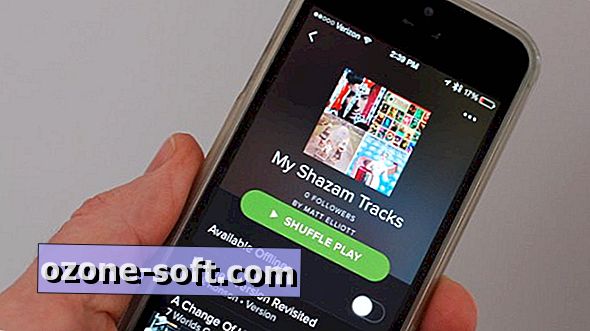


Оставете Коментар